5 способов открыть чужой графический пароль
Открыть чужой графический пароль, как и взломать PIN-код, возможно. Это заставляет пользователя гаджетов искать более надёжные способы защиты. Хотя в отдельных случаях уязвимость графического метода играет на руку самому владельцу, который мог просто забыть последовательность соединений и точек. Существует 5 распространённых способов получения доступа к операционной системе (ОС) в обход пароля.
С помощью разряженного аккумулятора

Для получения доступа к смартфону или планшету, на котором установлена защита графическим паролем, можно использовать разные приёмы доступа к системе. Этот способ не требует наличия специальных технических знаний, дополнительного оборудования, а также проведения такой небезопасной операции, как рутирование девайса – получения прав суперпользователя root.
При исполнении этого приёма следует дождаться, когда гаджет практически полностью разрядится: заряд батареи будет менее 10 %. Это можно увидеть непосредственно на экране при попытке включения. Необходимо подождать, когда всплывёт сообщение с предупреждением. Именно в этот момент возможно попасть в настройки – меню управления аккумулятором. Далее следует перейти во вкладку «Безопасность» и поменять код.
Доступ через аккаунт Google

Приём придёт на помощь в том случае, если устройство подключено к Сети, а также есть доступ к аккаунту Google. Ещё один важный момент – версия ОС. Если необходимо получить доступ к Android 4.4, то целесообразно попробовать выполнить сброс старого пароля и установку нового, прибегнув к использованию учётной записи Google, по такой схеме:
- Пять раз вводят ошибочный код.
- При нажатии на всплывающее окно «Забыли графический пароль?», когда появится предложение заполнить данные аккаунта Google, указывают логин и пароль.
- Проходят аутентификацию, программируют новый код.
Для новых телефонов и планшетов лучший выбор – использование сервиса «Диспетчер устройств Android». Последовательность действий:
- Используя любое устройство, входят в аккаунт Google.
- Выбирают «Диспетчер устройств Android», кликают по кнопке «Блокировать». Тем самым соглашаются на получение сервисом доступа к управлению гаджетом, который надо взломать.
- После успешного завершения поиска, повторно нажимают на кнопку «Блокировать» и вводят новый код.
Если заблокировано устройство Samsung, более простое решение – использовать сервис Find My Mobile. Однако приём подходит только при наличии учётной записи в приложении.
Посредством кнопки экстренного вызова
Процесс, который требует терпения и внимания от пользователя. Причина в том, что возможность перейти в очередную вкладку имеет место лишь секунду. Затем экстренный вызов необходимо повторять вновь. Также можно позвонить, набрав «0». Алгоритм сводится к повтору кругов до тех пор, пока пользователь не дойдёт до меню выключения графического ключа.
Способ доступен для всех моделей с ОС Android. Пошаговая инструкция:
- Нажимают на клавишу экстренного вызова.
- В течение секунды кликают на «Меню».
- Повторяют набор и до блокировки экрана переходят в «Настройки».
- Далее после аналогичных действий нажимают «Безопасность» и вновь осуществляют предыдущую последовательность операций, выбирают необходимую вкладку для деактивации ключа.
Сброс настроек
При использовании такой функции все данные, что хранятся в памяти гаджета, будут уничтожены: контакты, фото, видео, пароли. Поэтому откат системы проводят только в том случае, если цель несанкционированного доступа – не получение личной информации со смартфона. Когда вопрос разблокировки стоит превыше сохранения данных, сброс настроек эффективен практически на всех моделях телефонов и планшетов.
Этот процесс может иметь отличия, в зависимости от типа устройства, но для большинства девайсов он начинается с полного отключения питания. Этапы работы:
- Запускают режим Recovery, зажав кнопки включения и громкости.
- В данном меню выбирают Wipe data reset.
- Подтверждают действие, нажав кнопку питания.
- После завершения сброса выбирают Reboot system now, чтобы разблокировать гаджет.
Удаление файла пароля через ПК

Информация о графическом ключе находится в специальном файле. Последний имеет наименование gesture.key. В случае когда нет возможности получить сведения о конфигурации ключа, но есть доступ к ПК, файл удаляют при помощи десктопного устройства. Перед началом восстановительных работ подготавливают кабель передачи данных USB.
Чтобы процесс прошёл успешно, шаги выполняют последовательно. Алгоритм действий:
- В смартфоне или планшете включают режим разработчика.
- Устанавливают на компьютер утилиту ADB Run.
- Подключают смартфон к ПК и включают отладку по USB;
- Запускают на ПК утилиту.
- Кликают по вкладке Unlock Gesture Key.
- Нажимают Enter.
- Перезагружают смартфон или планшет (экрана блокировки быть уже не должно).
- Вводят новый код.
До следующей перезагрузки необходимо удостовериться, что обновлённые данные о графическом ключе сохранены.
Графический ключ – не самый надёжный способ защиты. Не обладая специальными техническими знаниями, его можно обойти, как на чужом устройстве, так и на своём (если пользователь его забыл). Однако в последнем случае подобный «изъян» превращается в весомый плюс.
5 способов открыть чужой графический пароль : 1 комментарий
Отличная идея!Пусть парятся,подбирают графический ключ…А потом попадают на пароль! :)))
Как открыть чужой графический пароль?
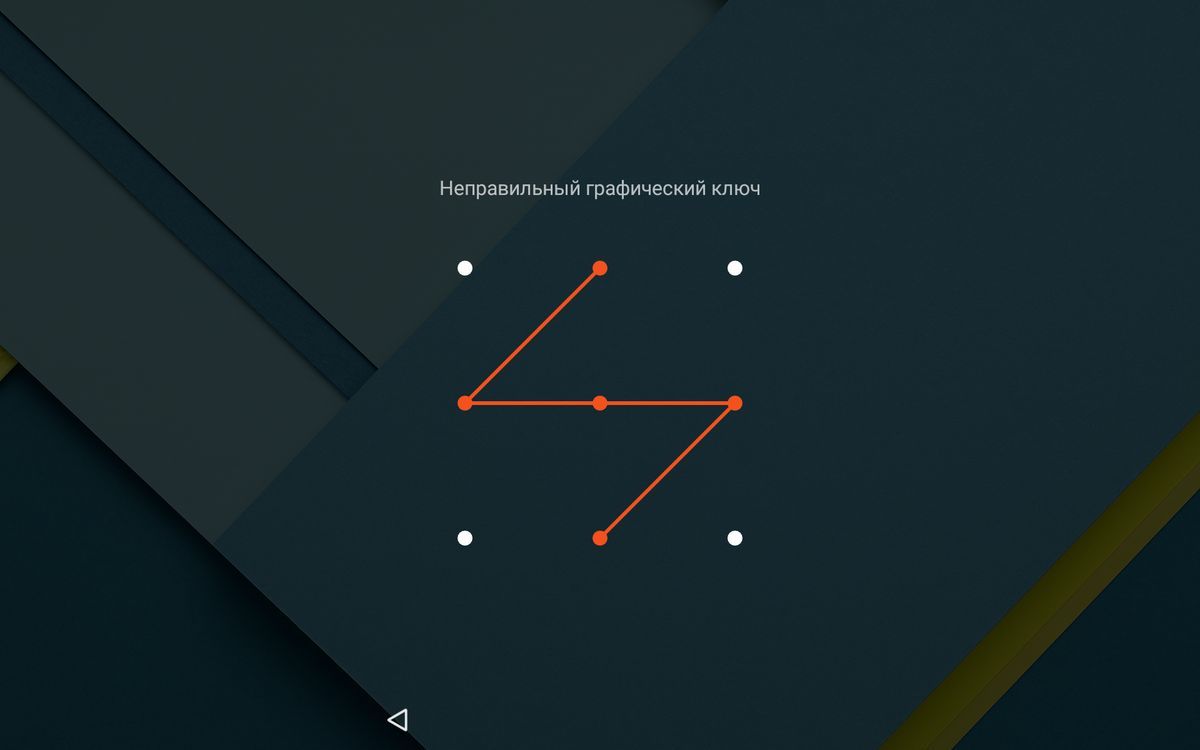
- Способы разблокировки
- Способ №1. PIN-код
- Способ №2. Учетная запись
- Способ №3. Smart Lock
- Способ №4. Меню заряда батареи и ADB Run
- Способ №4. Сброс настроек
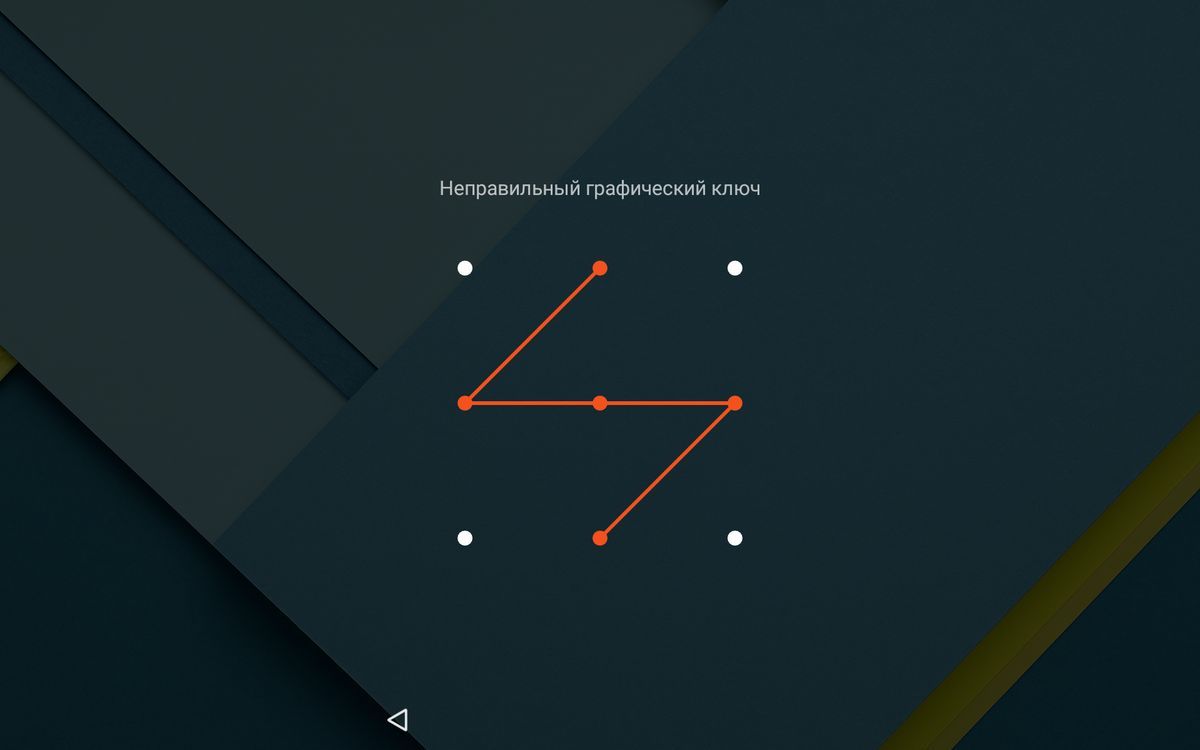 Современные смартфоны обеспечивают полную безопасность личных данных. Но часто случается так, что их защита оборачивается против владельца и устройство блокируется. Самую большую проблему в таких ситуациях представляет визуальный ключ, который легко забыть. И тогда возникает вопрос — как открыть свой или чужой графический пароль.
Современные смартфоны обеспечивают полную безопасность личных данных. Но часто случается так, что их защита оборачивается против владельца и устройство блокируется. Самую большую проблему в таких ситуациях представляет визуальный ключ, который легко забыть. И тогда возникает вопрос — как открыть свой или чужой графический пароль.
Способы разблокировки
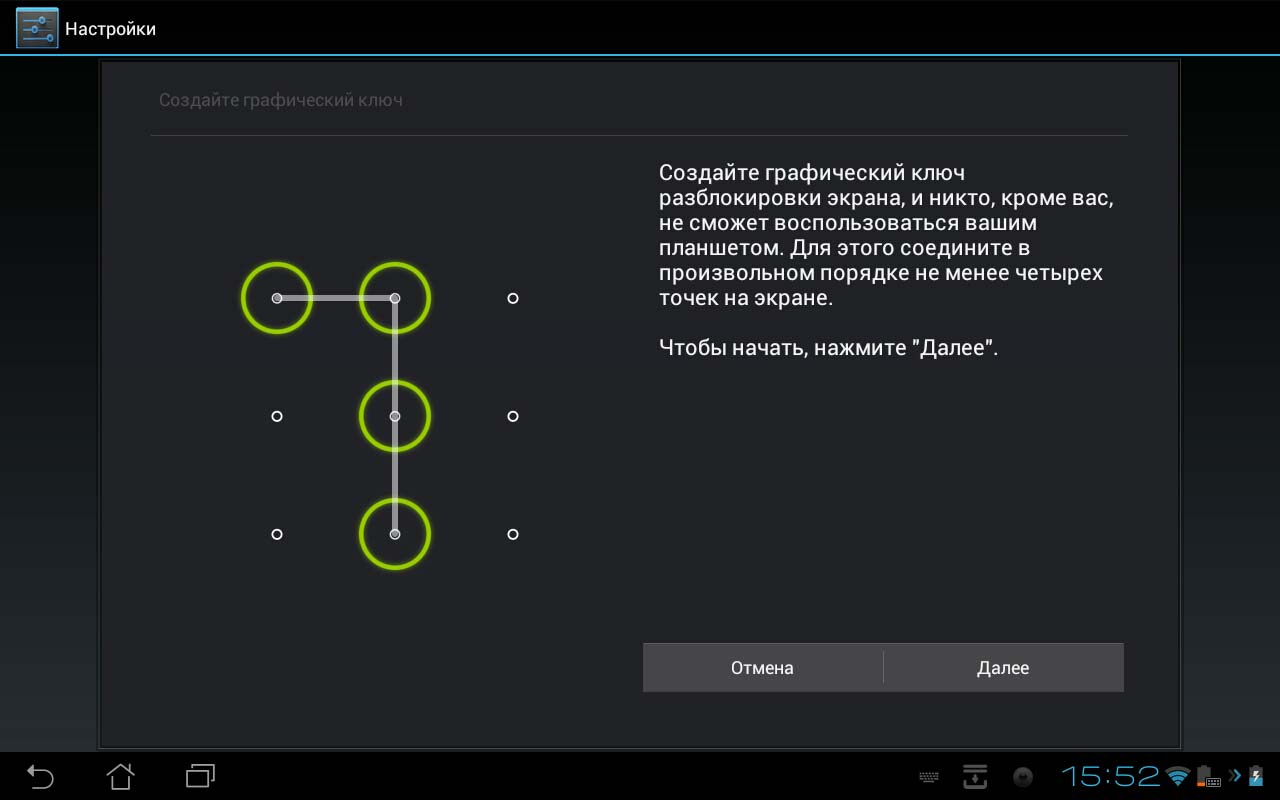
Вариантов для снятия сложного пароля, коим является графический ключ, много. Но большая их часть в устройствах на базе Android требует прав администратора или сложных манипуляций, а для iPhone вообще не подходит. Часто навыков пользователя для них недостаточно. Однако существуют простые и действенные способы.
Способы разблокировки подходят далеко не для всех телефонов. Все зависит от года выпуска модели, версии Android и варианта прошивки.
Способ №1. PIN-код

Метод взлома графического пароля, рассчитанный на большинство пользователей. Чтобы им воспользоваться, нужно пять раз неверно нарисовать ключ. Устройство предложит снять блокировку другим путем, и одним из вариантов будет ввод пин-кода. Большинство пользователей смартфонов давно забыли, что такое PIN-код, и не настраивают его. В 95% случаев достаточно ввести стандартный код оператора связи: 0000, 1234 и тому подобные.
Важно помнить, что после третьей неудачной попытки ввести PIN телефон заблокируется.
Способ №2. Учетная запись
Альтернативой вводу PIN-кода служит разблокировка через аккаунт Google. После пятой неудачной попытки ввести графический пароль нужно выбрать этот вариант и забить данные аккаунта.
На многих смартфонах можно ввести e-mail и пароль от любого аккаунта Google, к которому имеется доступ. Это позволит отключить блокировку с помощью инструкции.
Способ №3. Smart Lock

Метод, рассчитанный на беспечных пользователей, озабоченных безопасностью. Если на устройстве включена функция Smart Lock, настроенная на разблокировку рядом с человеком, она автоматически разблокирует телефон. Это происходит при попытке войти в любой пункт строки состояния вверху экрана. Этот способ работает не всегда, иногда требуется перезагрузить устройство.
Нужно быть осторожным и не нажать на кнопку, которая принудительно активирует блокировку. Обычно она находится внизу экрана.
Способ №4. Меню заряда батареи и ADB Run
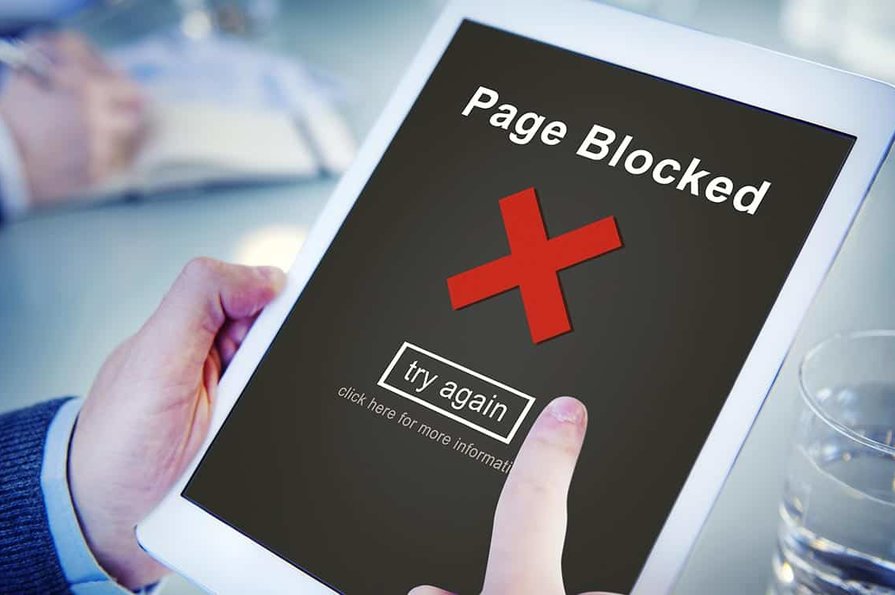
Способ снять блокировку, когда устройство разряжено. Несмотря на то, что безопасность превыше всего, у смартфонов на Android есть небольшая уязвимость. При появлении сообщения о низком уровне заряда появляется возможность войти в настройки:
- В разделе настроек активировать режим разработчика, несколько раз нажав на пункт «Номер сборки» в разделе «О системе».
- Вернувшись в настройки, зайти в «Инструменты разработчика» и отметить «Отладку по USB».
- Скачать на ПК программу ADB Run.
- Подключив телефон к компьютеру, запустить ADB Run и воспользоваться функцией Unlock Gesture Key.
Можно проверить этот способ без входа в настройки, выполнив последние два пункта. Часто «Отладка по USB» уже активна в смартфоне.
Способ №4. Сброс настроек
Радикальный способ избавления от графического пароля. Для того чтобы им воспользоваться, понадобится выключить телефон и снова включить его, удерживая комбинацию кнопок. Сочетаний немного — одна из кнопок громкости и включение питания. Дополнительно используется кнопка «Домой», если она не сенсорная.
Смартфон загружается в режим восстановления, в котором можно провести Hard Reset или Factory Reset — полный сброс настроек телефона до заводских. Прежде чем это сделать, проверьте, вставлена ли SD-карта. Если нет — установите ее в разъем, снова зайдите в меню и нажмите Backup User Data. Смартфон сохранит все данные на карту памяти, и ее на всякий случай лучше извлечь.
Резервная копия сохраняет только настройки приложений из внутренней памяти на внешнюю. Остальные данные, включая любые пользовательские файлы, не сохраняются.
Далее нужно нажать и подтвердить Wipe Data/Factory Reset. Это приведет к полному обнулению содержимого внутренней памяти. Через это же меню можно восстановить настройки, нажав Restore User Data. В большинстве версий Android данные восстановятся, а пароли и системные настройки — нет.
Лучшие 6 программ разблокировки телефона для взлома заблокированного устройства

В настоящее время блокировка смартфонов не остается серьезной проблемой, так как некоторые программное обеспечение для разблокировки телефона готов к спасению. Такое программное обеспечение имеет очень эффективные, быстрые и современные пользовательские интерфейсы, которые делают работу по разблокировке очень простой и возможной даже для технической задержки. Мы знаем, что проблема очень раздражает, и любой желающий быстро поможет в такой ситуации. Мы стремимся помочь вам с этим, поскольку мы приносим вам некоторые большие Android разблокировка программного обеспечения.
Основные проблемы, связанные с блокировкой телефона
Это хитрость, которая может быть вызвана одной из следующих причин:
- Пользователь забывает пароль или другую запись блокировки экрана
- Желание разблокировать любой телефон Android с блокировкой SIM-карты без ввода кода
- Отказ датчика отпечатков пальцев
- Восстановленные устройства зависли из-за защиты паролем
Чтобы решить практически любую проблему, мы представим вам 6 лучших программ для разблокировки устройств. Теперь, если вы спросите нас, какое программное обеспечение для разблокировки телефонов является лучшим, мы предлагаем вам пройтись по этой статье и решить для себя, что отвечает вашим требованиям.
iMyFone LockWiper для Android – Топ-1 ПО для разблокировки телефона
Возможно, у вас возникли проблемы с отпечатком пальца, шаблоном или паролем при разблокировке используемого вами устройства. Независимо от того, как выглядит ошибка, iMyFone LockWiper собирается быть на помощь с его большими функциями удаления блокировки экрана. Он одинаково хорошо работает как на устройствах Android, так и на iOS. Программное обеспечение для устройств Android прекрасно работает на всех своих версиях, начиная с 2.3 до 11.0.
Позвольте нам рассказать вам о некоторых из лучших возможностей этого программного обеспечения для разблокировки Android:
- Он может легко справиться с любым видом блокировки экрана, будь то идентификация лица, отпечаток пальца, шаблон, пароль или PIN-код.
- Вам не нужно вводить пароль при попытке снять блокировку экрана на любом устройстве Android.
- Он совместим с множеством брендов смартфонов и их моделей, работающих на системе Android. К ним относятся Samsung, Motorola, Lenovo, LG, Google, Huawei и многие другие.
- Он предоставляет различные решения для разблокировки в зависимости от конкретных брендов и моделей телефонов Android.
- Просто попробуйте, когда вы забыл пароль Samsung Galaxy.
Теперь давайте посмотрим, как разблокировать Android-устройства с помощью этого одного из лучших Android-разблокировщики Программное обеспечение:
Все, что требуется, – это несколько простых шагов, которые очень легко и эффективно обходят все виды парольных ограничений для разблокировки любого устройства Android. Вы можете скачать приложение бесплатно (пробная версия) и установить его на любой компьютер, чтобы начать процесс. Следуйте инструкциям ниже:
1. Подключите устройство Android к ПК с помощью любого стандартного USB-кабеля. Теперь приложение автоматически обнаружит подключенное устройство и извлечет всю необходимую информацию.

2. При появлении запроса подтвердите название модели и фирменное наименование подключенного устройства. Теперь нажмите кнопку Начать разблокировать для продвижения вперед в процессе.

3. Вы можете перевести устройство в режим восстановления на время, когда приложение отправляет соответствующий пакет данных на подключенное устройство. Теперь нажмите кнопку Next.

4. Теперь вам нужно просто дождаться, пока программа iMyFone LockWiper завершает удаление пароля и тем самым разблокирует телефон. Скоро работа будет сделана.

Видите, это было так просто! Учитывая быстроту, эффективность и простоту, которые предоставляет приложение, это, несомненно, самое рекомендуемое приложение для разблокировки смартфонов любого типа. Чего же вы ждете тогда? Попробуйте пробную версию программного обеспечения и посмотрите, работает ли она для вас.
Tenorshare 4ukey для Android – Топ-2 ПО для разблокировки телефона
Неважно, если у вас старый телефон, сканер отпечатков пальцев перестал работать, или вы просто забыли пароль, Tenorshare 4ukey для Android собирается помочь вам в любом случае. Вы можете взломать устройство, сняв любой тип блокировки экрана. Это дает одинаковые результаты при удалении любого формата блокировки экрана.
Вы можете легко запустить это программное обеспечение в версиях Windows XP / Vista / 7/8 / 8.1 / 10 и версиях macOS ниже 10.16. Он также может работать в гладкой совместимости со смартфонами Android версий от 1.0 до 8.1. Для пользователей iOS приложение доступно для моделей XR / XS Max / XS и всех последних версий 14.
Давайте посмотрим на некоторые из его удивительных особенностей:
- Программное обеспечение полностью удаляет форматы блокировки экрана, такие как блокировка лица, отпечаток пальца, шаблон, PIN-код и пароли. Попробуй, если ты забыл свой пароль Android.
- Это может даже сломать блокировку Google и не нужно вводить пароль.
- Вам нужно всего лишь сделать три шага, и любой новичок может разблокировать устройства.
- Это делает работу очень быстро всего за 5 минут.
- Он охватывает широкий спектр мобильных брендов, таких как Xiaomi, LG, Huawei, Samsung и др.
Здесь есть один недостаток, что пока он показал положительные результаты только для смартфонов Samsung и не может сделать то же самое для версий Android выше 8.0.
Метод использования этого программного обеспечения содержит следующие шаги:
1. Подключите устройство и нажмите кнопку Удалить блокировку экрана, Вы должны установить приложение на ПК до этого.

2. Теперь просто нажмите кнопку Start.

3. Не будет более пяти минут, когда блокировка экрана будет полностью снята автоматически.

Диспетчер устройств Android – Top 3 для разблокировки телефона
Это программное обеспечение, также известное как Find My Device, принадлежит надежным рукам Google Play Protect и действует как система безопасности. Уникальной особенностью этого приложения является то, что оно позволяет обойти любой экран блокировки на любом устройстве Android без сброса данных, хранящихся на этом устройстве. Кроме того, вы можете даже заблокировать, найти или стереть данные любого потерянного устройства. Разве это не здорово?
Если вы потеряли свой смартфон Android или заблокировали его, приложение поможет вам использовать пароль, шаблон или PIN-код для блокировки этого устройства. После того, как вы выбрали опцию Блокировка, вы даже можете сбросить пароль для блокировки телефона. Вы можете узнать больше об этой программе, перейдя по этой ссылке – https://www/google.com/Android/find.
Теперь есть определенные условия, которые должен иметь ваш телефон, если вы хотите использовать это приложение для разблокировки экрана:
- Телефон должен быть включен.
- У него должен быть зарегистрированный аккаунт Google.
- Телефон должен иметь активное подключение к интернету.
- Местоположение телефона должно быть включено.
- Приложение Find My Device должно быть запущено на этом устройстве.

Диспетчер устройств Android предоставляет удивительные услуги, которые выходят за рамки простого разблокирования, например отслеживание потерянных устройств и стирание данных таких устройств, чтобы сохранить информацию от любого злоупотребления. Тем не менее, у него есть определенные недостатки, самым большим из которых является функционирование этого приложения на основе условий. Приложение совместимо только с устройствами Android, использующими Google Play.
Кроме того, нажмите здесь, чтобы узнать, как выполнять Разблокировка TracFone с легкостью и как разблокировать заблокированные сим-карты.
Dr.fone – Разблокировка экрана – 4 лучших программного обеспечения для разблокировки Android
Dr.fone – Разблокировка экрана еще один великий в линии. Недавно она выпустила версии приложений для Android и iOS для устройств Android и iOS соответственно. Это приложение дает отличные результаты, когда дело доходит до разблокировки любого устройства эффективно и очень быстро. Главное достоинство приложения заключается в том, что данные, хранящиеся на устройстве, не рискуют потеряться в процессе разблокировки.

Телефон не получит полноценный сброс, и все же данные остаются полностью безопасными. Все данные, связанные с отпечатками пальцев, PIN-кодом, паролями и шаблонами, являются единственными, которые удаляются. Это супер-легкое программное обеспечение для разблокировки телефона может работать на Android версии 2.1 и выше, а также на iOS версии 5 и выше.
Таким образом, удаление данных не является лучшим преимуществом этого приложения. Тем не менее, это приложение не свободна от определенных минусов. Функциональная база этого приложения ограничена, поскольку пока что оно совместимо только с телефонами марок LG и Samsung. Кроме того, это может вызвать проблемы с хранением данных на ПК, поскольку для нормальной работы требуется 1 ГБ свободного места. По сообщениям, он также имел нулевой показатель успеха для форматов блокировки лица и PIN-кода.
KingoRoot – Программа для разблокировки загрузчика Android
Это программное обеспечение имеет некоторые уникальные функции, которые ставят в несколько иной лиге, чем другие. Он использует другой механизм для разблокировки загрузчика Android. KingoRoot поставляется с Android SDK. Он выполняет эту работу, автоматически загружая драйвер USB, найденный в устройстве, после его подключения к любому компьютеру.

Приложение предоставляет определенные удивительные сервисы, связанные с разблокировкой. Вы можете удалить как загрузчик, так и вредоносную программу-носитель, существующую на любом устройстве Android. Он также может получить доступ к приложениям только для root, тем самым становясь еще лучше.
Даже это программное обеспечение имеет определенные недостатки, как и другие. Процесс разблокировки устройств очень сложен. Тем не менее, основным недостатком является то, что вы можете использовать его для удаления общих форматов блокировки экрана, таких как код доступа, PIN-код, шаблон и отпечатки пальцев. Тем не менее, он не преследует только эту цель, так что не будет ли неправильным ожидать таких результатов?
Разблокировка телефона – разблокировка программного обеспечения для Android SIM
Разблокировать телефон был разработан технической компанией SDWebs. Он был признан одним из лучших приложений для разблокировки SIM-карты. Он может разблокировать любое устройство, используя любую сеть и код IMEI этого устройства. Самое приятное то, что вам не нужно беспокоиться о безопасности. Он полностью защищен для беспроблемного использования и дает самые быстрые результаты.

Программное обеспечение совместимо для работы с широким спектром основных брендов смартфонов, таких как Google, LG, Samsung, Blackberry, HTC, Motorola, Huawei и других. Вы можете легко загрузить это приложение из магазина Google Play. Поскольку версия этого приложения платная, вы можете легко получить доступ, оплатив услуги через безопасный платежный шлюз PayPal.
Теперь позвольте нам также рассказать вам о недостатках этого программного обеспечения. Он не может разблокировать форматы блокировки экрана, такие как пароль, PIN-код, отпечаток пальца и шаблон. Кроме того, основное отключение происходит с тем, что услуги не являются бесплатными.
Заключение
Мы очень надеемся, что программное обеспечение для разблокировки телефона мы включили в это программное обеспечение, чтобы получить необходимую помощь. Ответ на какое лучшее программное обеспечение для разблокировки телефонов несомненно, будет единственное программное обеспечение, которое будет работать именно для вас. Теперь, когда вы прочитали все о них; Дайте кому-нибудь попробовать и исправить вашу проблему прямо сейчас.
Отслеживайте местоположения, сообщения, звонки и приложения. Делайте это удаленно и на 100% незаметно.
6 способов обойти экран блокировки Android

Если Вы, вдруг, забыли графический ключ, PIN-код или пароль, который блокирует ваше Android устройство, вы, возможно, думаете что столкнулись с серьезной проблемой и не сможете обойти блокировку Андроид. Эти методы защиты созданы так, что их трудно взломать, но и во многих случаях, это можно сделать и получить доступ к заблокированному устройству.
Есть несколько различных способов взломать блокировку экрана Android смартфона или планшета, но, к сожалению, нет одного способа, который подходит всем. Поэтому мы приведем 6 самых эффективных методов, и, надеемся, Вам удастся получить получить доступ к устройству без потери данных. Творческие личности могут выбрать какой метод использовать первым. Кстати, для них рекомендуем самую последнюю версии Майнкрафт http://droidsplay.com/games/strategy/288-maynkraft-0121-mod-.html, доступную для скачивания без регистрации.
Метод 1: Использование Диспетчера Устройств Android
Для новых телефонов и планшетов на Android, использование сервиса, который называется Диспетчер устройств Android, вероятно, лучший выбор. Как только Вы вошли в свой аккаунт Google, вы можете использовать любое устройство или компьютер для доступа к сервису https://www.google.com/android/devicemanager.
Как это не удивительно, разблокировать устройство, можно нажав на кнопку «Блокировать» в Диспетчере устройств, который получает доступ на управление устройством. Если у службы возникают проблемы с поиском устройства, нажмите кнопку обновления страницы браузера несколько раз, и если ваш телефон связан с этим аккаунтом, сервис должен установить связь с 5 попыток.
После нажатия кнопки «Блокировать», Вам будет предложено ввести новый пароль, который заменит графический ключ, PIN-код или пароль, который вы забыли. Введите новый пароль дважды, чтобы подтвердить свой выбор, а затем нажмите кнопку «Блокировать».

Изменение пароля может занять до 5 минут, но, когда это произойдет, вы сможете ввести новый пароль для разблокировки устройства.
Способ 2: Используйте сервис Samsung «Find My Mobile»
Если у вас устройство от Samsung, сервис под названием Find My Mobile должно быть первым, который вы попытаетесь использовать. Для начала перейдите по ссылке https://findmymobile.samsung.com/login.do с любого веб-браузера, а затем войти в свой аккаунт Samsung. Если вы никогда не создали учетную запись Samsung, к сожалению, этот метод не будет работать. Кроме того, некоторые провайдеры, например Sprint, блокируют этот сервис, который может быть очень полезен, если вы потеряете телефон.

После того как вы вошли в свой аккаунт Samsung, нажмите кнопку «Блокировать мой экран» в левой панели. Введите новый ПИН-код в первом поле, а затем нажмите кнопку «Блокировать» в нижней части экрана. Через минуту или две, ваш пароль экрана блокировки должен быть изменен на PIN, который вы только что ввели, и Вы можете использовать его, чтобы разблокировать устройство.
Способ 3: Использование функции «Забыли графический ключ?»
Если ваше устройство работает на Android 4.4 или ниже, попробуйте использовать функцию «Забыли графический ключ». После 5 неудачных попыток разблокировки, вы увидите сообщение «Повтор через 30 секунд.» В то время как отображается это сообщение, нажмите на кнопку «Забыли графический ключ?» в нижней части экрана.

Здесь выберите «Введите данные учетной записи Google» (в зависимости от вашего устройства, вы можете перейти непосредственно к этой опции), затем введите Gmail логин и пароль. Google либо отправит Вам письмо с вашим рисунком разблокировки, или вы сможете изменить его прямо там.
Способ 4: Выполните Factory Reset
Если вы больше озабочены разблокированием вашего телефона, чем сохранением каких-либо данных, хранящихся на нем, сброс до заводских настроек должен работать практически в любой ситуации.
Этот процесс будет варьироваться в зависимости от типа устройства, но для большинства телефонов он начинается с полного отключения питания устройства. Когда экран станет черным, нажмите и удерживайте кнопки громкости и питания одновременно, это должно вызвать меню загрузчика Android. Здесь нажмите кнопку громкости вниз дважды, чтобы выделить опцию «Режим восстановления», а затем нажмите кнопку питания, чтобы выбрать ее.

Затем, удерживая нажатой кнопку питания, нажмите кнопку регулировки громкости вверх один раз — ваш телефон должен войти в режим восстановления. Далее, используя кнопки регулировки громкости, чтобы выделить вариант «Wipe data/factory reset», а затем нажмите кнопку питания, чтобы выбрать его. Когда процесс будет завершен, выберите «Reboot system now», и ваш телефон будет разблокирован.
Метод 5: Использование ADB чтобы удалить файл паролей
Следующий вариант будет работать только, если вы ранее включили режим отладки USB на вашем телефоне, и даже тогда, он будет работать, только если вы позволили компьютеру, который вы используете подключение с помощью ADB. Но если все эти требования соблюдены, это идеальный способ, чтобы разблокировать устройство.

Начните с подключением телефона к компьютеру с помощью кабеля передачи данных USB, затем откройте окно командной строки в каталоге установки ADB. Отсюда, введите следующую команду, а затем нажмите Enter.
adb shell rm /data/system/gesture.key
Далее, перезагрузите телефон и экран блокировки должен исчезнуть, что позволяет подключиться к телефону. После этого убедитесь, что установлен новый шаблон или графический паттерн, PIN-код или пароль до следующей перезагрузки.
Метод 6: Загрузка в безопасном режиме, чтобы обойти блокировку экрана сторонними приложениями
Если экран блокировки, который Вы пытаетесь обойти выводится сторонним приложением, а не на системной утилитой защиты, загрузка в безопасном режиме это самый простой способ обойти его.
Для большинства телефонов, вы можете загрузиться в безопасном режиме, нажав и удерживая клавишу питания прямо на экране блокировки. В появившемся меню произведите длинное нажатие на опцию «Отключить питание». Выберите «OK», когда Вас спросят, хотите ли Вы загрузиться в безопасном режиме. Когда процесс закончится, все сторонние приложения, производящие блокировку экрана будет временно отключены.

После этого, просто удалите или измените пароль стороннего приложения экрана блокировки или удалите его, а затем перезагрузить телефон, чтобы выйти из безопасного режима. Экран блокировки стороннего приложения должен исчезнуть.
Какой метод используете Вы? Знаете ли вы, какие-либо другие хаки, которые смогут обойти экран блокировки Android? Дайте нам знать в комментариях ниже.
Дополнительные материалы:
- Как запустить веб-сервер на Android Нужно маломощное устройство для запуска вашего сайта? Или вы хотите поделиться информацией с людьми, но у вас нет средств для запуска полномасштабного веб-сервера? Вы можете разместить свою веб-страницу с помощью…
- Мобильные телефоны и QR-коды Прежде всего, давайте начнем с самых основных концепции: что такое QR-код? QR является аббревиатурой от англ. quick response – «быстрый отклик». QR-код на самом деле довольно старая технология, появившаяся в Японии…
- Безопасно ли использовать зарядное устройство от другого ноутбука? Краткий ответ на вопрос, поставленный в заголовке – нет. Лучше не использовать зарядное устройство от другого ноутбука на вашем ноутбуке. Подключение другого зарядного устройства, не предназначенного для вашей конкретной модели,…
- Лучшие приложения для строителей В последние годы строители добавили в свои наборы инструментов новое важное устройство: гаджет. С помощью телефона, планшета или ноутбука подрядчики могут получить доступ к сотням приложений, которые помогают облегчить работу…
- Как расширить функциональность Skype Одно из самых поразительных новшеств, которое вошло в нашу жизнь с появлением сети «Интернет», – возможность общаться с собеседником на расстоянии, видя его на экране своего компьютера. Речь идёт о…
14 комментариев
Эти способы хороши для своего телефона, и то если ты заранее привязал его к гуглу или компьютеру. А как быть например с найденным телефоном, если хочешь не потерять информацию на нём?
У меня украли телефон. Жаль что производители на стороне воров! Метод 4 всем поможет и ворам в том числе!
после перезагрузка андроид 6.0.1
Метод 1: Использование Диспетчера Устройств Android
https://www.google.com/android/devicemanager
У меня нет пунктов НОВЫЙ ПАРОЛЬ и ПОДТВЕРДИТЕ ПАРОЛЬ
Вопрос : это у google изменился дизайн сайта или это связано с конкретной( моей ) моделью телефона
Вдогонку, а вообще то новый комментарий
https://www.google.com/android/devicemanager
Полгода назад купила новый телефон, со старого вынула сим карту и отдала дочери. Дочка в старый телефон вставила новую сим (другой номер по сути). При попытке позвонитьзаблокировать телефон, откликается телефон дочери.
Вопрос : Что надо сделать и где , что бы при использовании сервиса откликался мой ( т.е. новый ) телефон.
Скажіть будь ласка в мене фірма хаувей андроїд 6 поновляється до 8 я перепробувала усі методи але в мене не має таких функцій абож просто не працює благаю допоможіть
На мегафоне как разблокировать,пароль забыли?
папа заблокировал экран паролем..нужно срочно разблокировать
телефон алкатель поп 4
что делать?
а если на тлф галерея заблокирована паролем? надо скопировать, пароль забыт.
или если фото на тлф ребёнка, а надо посмотреть?!
много ситуаций
Читал о таком способе: звоните на заблокированный телефон, на нем же, не беря трубку жмете назад и вауля.
Только надо попробовать
они не работают.не могу разблокировать
Доч наклацалась и забыла.Как разблокировать цифровой пин код блокировки экрана без потери информации Lenovo A1020?
Прослушка мобильного, перехват смс, детализация, взлом страничек в соцсетях, вайбера, ватсапа, скайпа, определение местоположения абонента по номеру.
Как разблокировать телефон, если забыл пароль: 6 способов
Предлагаем вам шесть способов разблокировать смартфон, если вы забыли пароль или графический ключ. Не паникуйте, все поправимо.


В жизни бывает всякое, и ситуации, когда пользователь забывает пароль от своего смартфона, встречаются не так уж и редко. Не переживайте, эта ситуация кажется страшной лишь на первый взгляд, и производители смартфонов предусмотрели немало способов вам помочь. Давайте разбираться, как разблокировать телефон, не зная пароля.
Сразу отметим, что вопрос о том, как разблокировать телефон с отпечатком пальца, просто не стоит. Отпечаток пальца вы никак не сможете забыть, а если сам палец оказался поврежден, то разблокировать такой девайс можно просто, введя нужный пароль.
Воспользуйтесь возможностями аккаунта Google
Если вы забыли пароль от старого смартфона, работающего под управлением Android 5.0 или еще более ранней версии операционной системы, то вы можете снять блокировку экрана, воспользовавшись аккаунтом Google. Все, что для этого нужно — подключение к интернету.
Введите любой пароль или графический ключ пять раз. После этого на экране смартфона появится надпись «Забыли пароль?». Нажмите на нее и в появившемся окне введите логин и пароль от учетной записи Google, к которой привязан гаджет.

После успешного входа, экран смартфона разблокируется сам собой. Если же вы забыли и пароль от аккаунта Google, то вы можете восстановить его с помощью сервисов самого американского гиганта.

Воспользуйтесь функцией Smart Lock
Если первый способ подойдет только владельцам старых гаджетов, то функция Smart Lock наоборот рассчитана на свежие смартфоны, выпущенные после 2015 года. Начиная с Android 5.0, в смартфонах, работающих под управлением операционной системы Google, появилась возможность разблокировать их при соблюдении определенных условий.

К примеру, вы можете настроить автоматическое разблокирование девайса, когда к нему подключается доверенное устройство. Например, ваши смарт-часы или фитнес-браслет. Это же касается нахождения смартфона в определенной местности или его контакта с вами.
Главное достоинство функции в том, что она не требует от вас никакого вмешательства: смартфон будет автоматически разблокирован при соблюдении одного из вышеназванных условий. Ну а ее главный минус — настройку нужно производить заранее. Вы не сможете запустить Smart Lock, если ваш смартфон уже заблокирован, и вы забыли пароль. Если же вам повезло, и функция уже активна, просто выполните заданные вами же условия, и смартфон автоматически разблокируется.
Воспользуйтесь сервисами производителя
Как мы и писали в самом начале, многие производители предусмотрели собственные сервисы разблокировки смартфона. К примеру, у корейской Samsung есть сервис Find My Mobile. С его помощью можно отследить местоположение смартфона, удалить из него все данные, удаленно заблокировать гаджет или наоборот разблокировать его.

Для этого просто перейдите на сайт сервиса с компьютера или ноутбука, войдите в свой аккаунт Samsung, выберите свой смартфон и нажмите кнопку «Разблокировать». Вся процедура предельно проста и наглядна.
Воспользуйтесь сторонними программами
Как разблокировать телефон, если забыл графический пароль или обычный PIN-код, если остальные способы не помогают? Для этого вы можете воспользоваться сторонними программами. К примеру, бесплатная программа Tenorshare 4uKey без проблем поможет восстановить доступ к смартфону и даже удалить учетную запись Google на нем.

Установите программу на компьютер, после чего подключите к нему многострадальный смартфон. Tenorshare 4uKey сама предложит избавиться от блокировки. Правда, перед использованием этого приложения учтите — все данные, хранящиеся в памяти смартфона, будут утеряны.
Сбросьте смартфон до заводских настроек
Вам не слишком важны хранящиеся в смартфоне данные, но и пользоваться сторонними приложениями для восстановления доступа по какой-то причине очень не хочется? как можно разблокировать телефон, если забыл пароль, в этом случае? В любом Android-смартфоне есть функция сброса до заводских настроек с удалением всей хранящейся там информации. Причем воспользоваться ей можно, минуя интерфейс самой оболочки.
В зависимости от модели смартфона способ входа в инженерное меню может быть разным. Выключите смартфон, достаньте из него карту памяти при наличии таковой и попробуйте по очереди нажать и удерживать в течение 10-15 минут указанные ниже комбинации клавиш:
- кнопка уменьшения громкости + клавиша питания;
- кнопка увеличения громкости + клавиша питания;
- кнопка уменьшения громкости + клавиша питания + кнопка «Домой»;
- кнопка уменьшения громкости + клавиша увеличения громкости + кнопка питания.
Одна из них должна запустить инженерное меню. С помощью кнопок увеличения и уменьшения громкости выберите в нем пункт Recovery, а затем — команду Wipe data/factory reset. Подтвердите сброс смартфона до заводских настроек.

В течение нескольких минут все настройки смартфона будут сброшены до исходного состояния, а вся пользовательская информация окажется удалена из его памяти. Если же у вас была настроена синхронизация данных с облаком Google, то при входе в свой аккаунт вы сможете восстановить, как минимум, часть утерянной информации.
Как разблокировать iPhone
Все вышеописанные способы касаются Android-смартфонов. Но что делать, если у вас iPhone? В этом случае в вашем арсенале есть только один способ — сброс смартфона до заводских настроек. Правда, если у вас есть их резервная копия в учетной записи iCloud, то никаких проблем с восстановлением данных не возникнет.
Для этой процедуры вам понадобится компьютер под Windows или macOS с установленной программой iTunes или Finder соответственно. В случае если у вас свежая модель iPhone, начиная с iPhone 8 и iPhone SE 2, выключите смартфон, после чего зажмите боковую кнопку, подключите его к компьютеру USB‑кабелем и не отпускайте кнопку до появления экрана восстановления.
Если у вас iPhone 7 и iPhone 7 Plus, используйте ту же процедуру, но вместо боковой кнопки зажимайте клавишу уменьшения громкости, а если у вас iPhone SE первого поколения, iPhone 6s или еще более старое устройство используйте кнопку домой.
После появления на ПК окна восстановления, нажмите «Восстановить» и следуйте простым и понятным инструкциям iTunes или Finder. Настройки смартфона будут сброшены до заводских, а затем программа предложит восстановить данные из резервной копии в iCloud.
Как распотрошить найденный Android-смартфон и узнать о его хозяине все
Представим себе следующую ситуацию. Мы находим смартфон под управлением Android 4.1–4.4 (ну или CyanogenMod 10–11) и вместо того, чтобы вернуть его хозяину, решаем оставить себе и вытащить из него всю конфиденциальную информацию, которую только сможем. Все это мы попытаемся сделать без специализированных инструментов вроде различных систем для прямого снятия дампа с NAND-памяти или хардварных устройств для снятия S-ON и так, чтобы владелец не узнал о том, что мы делаем, и не смог удаленно отыскать или заблокировать устройство. Сразу оговорюсь, что все это вовсе не руководство к действию, а способ исследовать безопасность смартфонов и дать информацию тем, кто хочет уберечь свои данные.
WARNING!
Вся информация предоставлена исключительно в ознакомительных целях. Ни автор, ни редакция не несут ответственности за любой возможный вред, причиненный материалами данной статьи.
Первоочередные действия
Итак, нам в руки попал чужой смартфон. Не важно, каким образом, важно, что он уже у нас. Первое, что мы должны сделать, — это как можно быстрее отвязать его от сотовой сети, то есть, следуя завету гопников, вынуть и выкинуть SIM-карту. Однако делать это я бы рекомендовал только в том случае, если SIM-карту удастся вынуть, не выключая смартфон, то есть либо осторожно приподняв батарею, либо через боковой слот, если это смартфон с несъемной батареей (Nexus 4/5, например). Во всех остальных случаях лучше ограничиться включением режима полета, так как вполне возможно, что в Android активирован режим шифрования пользовательских данных и после отключения смартфон будет заблокирован до ввода ключа шифрования.
Также ни в коем случае нельзя подключать смартфон к какой бы то ни было сети Wi-Fi, так как, возможно, установленное на нем ПО для отслеживания (а в Android 4.4.1 оно уже встроено) сразу начнет свою работу и можно нарваться на «случайную» встречу с владельцем и его друзьями (о полиции можно не беспокоиться, она такого пострадавшего пошлет). Фронтальную камеру я бы на всякий случай чем-нибудь заклеил, возможно, она делает снимки уже сейчас и они будут отправлены при первом удобном случае.
Экран блокировки
Теперь, когда мы обезопасили свою персону, можно начать раскопки. Первое препятствие, которое нам придется обойти, — это экран блокировки. В 95% случаев он не будет иметь защиты, однако об остальных пяти процентах мы забывать не можем.
Защищенный экран блокировки в Android может быть трех основных типов. Это четырехзначный пин-код, графический ключ или снимок лица. На разблокировку первых двух дается в общей сложности двадцать попыток, разделенных по пять штук с «минутой отдыха» между ними. На разблокировку по снимку лица есть несколько попыток, после которых смартфон переключается на пин-код. Во всех трех случаях после провала всех попыток смартфон блокируется и спрашивает пароль Google.
Наша задача — попытаться обойти экран блокировки так, чтобы не скатиться к паролю Google, подобрать который уже точно не удастся. Самый простой способ это сделать — используя подключение по USB и ADB:
Однако у этого метода есть две проблемы. Он требует прав root и не сработает в Android 4.3 и выше, так как для доступа к ADB нужно подтверждение со стороны устройства, что в условиях залоченного экрана сделать невозможно. Более того, доступ по ADB может быть отключен в настройках.
Мы можем спуститься на уровень ниже и для удаления файла с ключом блокировки использовать консоли восстановления. Для этого достаточно перезагрузиться в консоль восстановления (выключение + включение с зажатой клавишей увеличения громкости) и прошить следующий файл. Он содержит скрипт, который удалит /data/system/gesture.key и снимет блокировку, не нарушая работу текущей прошивки.
Проблема этого подхода — зависимость от кастомной консоли восстановления. Стоковая консоль просто не примет файл как подписанный неверной цифровой подписью. Кроме того, в случае, если активировано шифрование данных, во время следующей загрузки телефон будет заблокирован и его спасет только полное удаление всех данных, что идет вразрез с нашей задачей.
Еще более низкий уровень — это fastboot, то есть манипуляция устройством на уровне загрузчика. Красота этого метода в том, что разблокированный загрузчик позволяет делать с устройством что угодно, включая загрузку и установку кастомной консоли восстановления. Для этого достаточно выключить смартфон (опять же делаем скидку на шифрование данных) и включить его в режиме загрузчика с помощью кнопки питания + «громкость вниз». После этого к устройству можно будет подключиться с помощью fastboot-клиента:
Теперь скачиваем «сырой» образ кастомной консоли восстановления (с расширением img) для «нашего» устройства и пытаемся его загрузить без установки:
Если загрузчик девайса разлочен, смартфон перезагрузится в консоль, через которую можно будет активировать режим ADB, залить с его помощью «обновление», ссылка на которое приведена выше, и прошить его. Далее достаточно будет перезагрузиться, чтобы получить полный доступ к смартфону. Кстати, если ты стал обладателем одного из Nexus-устройств, его загрузчик можно легко разблокировать вот так:
Но это просто информация к размышлению, так как операция разблокировки автоматически сбрасывает устройство до заводских настроек.
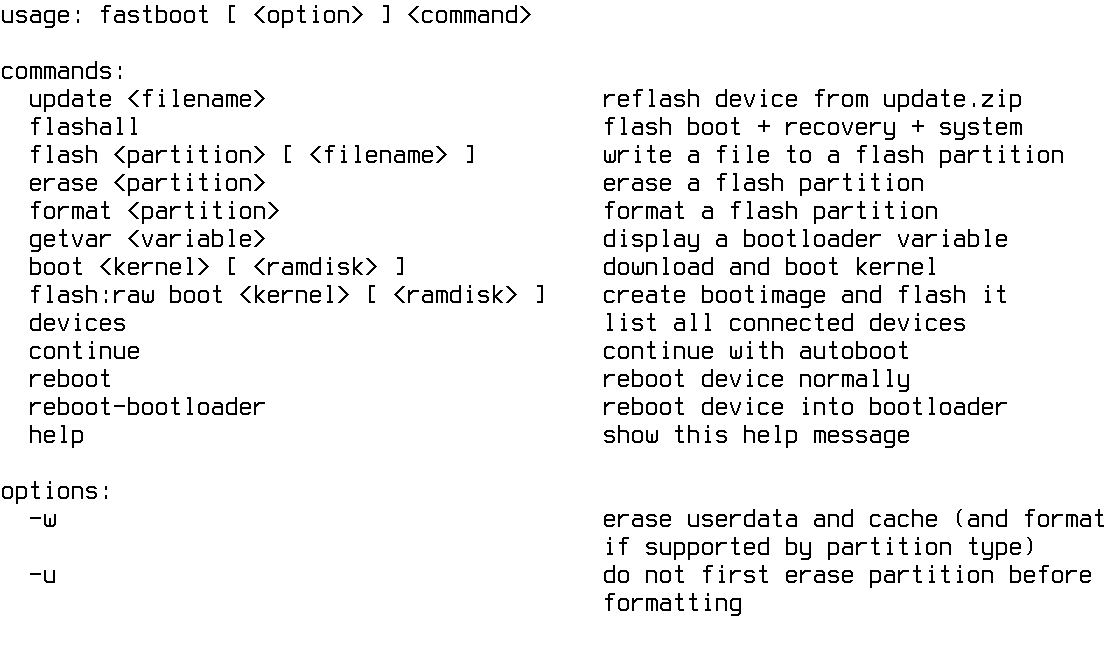 Fastboot — просто клад для исследователя
Fastboot — просто клад для исследователя
Хакер #181. Вся власть роботам!
- Содержание выпуска
- Подписка на «Хакер»
Теперь о том, что делать, если все эти способы не сработали. В этом случае можно попытаться найти баг в самом экране блокировки. Удивительно, но, несмотря на отсутствие таковых в чистом Android, они довольно часто находятся в экранах блокировок фирменных прошивок от производителя. Например, в Galaxy Note 2 и Galaxy S 3 на базе Android 4.1.2 когда-то была найдена смешная ошибка, которая позволяла на короткое время получить доступ к рабочему столу, просто нажав кнопку «Экстренный вызов», затем кнопку ICE (слева внизу в номеронабирателе) и, наконец, кнопку «Домой». После этого буквально на полсекунды появлялся рабочий стол, чего вполне хватало, чтобы убрать блокировку.
Еще более тупой баг был найден в Xperia Z: можно было набрать на экстренном номеронабирателе код для входа в инженерное меню (##7378423##), с помощью него попасть в меню NFC Diag Test и далее выйти на рабочий стол тем же нажатием кнопки «Домой». Мне очень трудно представить, как могли появиться такие дикие баги, но они есть.
Что касается обхода графического ключа, тут все довольно просто. Он может быть отключен таким же способом, как и пин-код, но здесь есть еще две дополнительные возможности. Во-первых, даже несмотря на внушительное количество возможных вариантов ключей, люди в силу своей психологии чаще всего выбирают ключ, похожий на одну из букв латинского алфавита, то есть те самые Z, U, G, цифра 7 и так далее, что сводит количество возможностей к парам десятков. Во-вторых, при вводе ключа палец оставляет на экране совсем не иллюзорный след, который, даже смазанный, довольно легко угадывается. Впрочем, последний минус может быть легко нивелирован защитной матовой пленкой, на которой следы просто не остаются.
Ну и последнее, о чем хотелось бы сказать, — это так называемый фейсконтроль. Это самый топорный вариант блокировки, который, с одной стороны, очень легко обойти, просто показав смартфону фотку владельца, но с другой — довольно трудно, так как, не зная даже имени владельца, раздобыть его фотографию не представляется возможным. Хотя попробовать сфоткать самого себя, конечно, стоит, вполне возможно, что ты похож на предыдущего владельца.
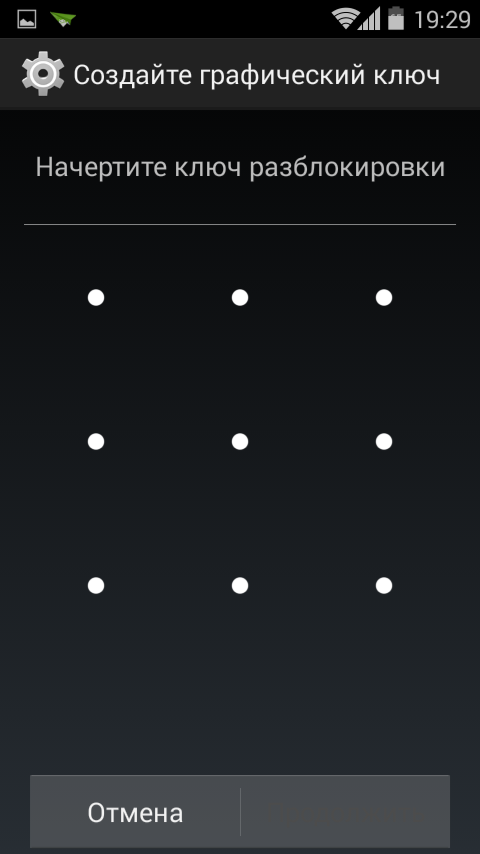 Графический ключ — самая примитивная мера защиты
Графический ключ — самая примитивная мера защиты
Внутри
Допустим, что мы обошли экран блокировки. Теперь наши действия будут направлены на то, чтобы вытащить как можно больше информации со смартфона. Сразу оговорюсь, что пароль Google, сервисов вроде Facebook, Twitter и номера кредитных карт нам не достанутся. Ни тех, ни других на смартфоне просто нет; вместо паролей используются аутентификационные токены, которые дают доступ к сервису только с данного смартфона, а вторые хранятся на серверах соответствующих служб (Google Play, PayPal), а вместо них используются те же токены.
Более того, не удастся даже купить что-то в Google Play, так как его последние версии принудительно запрашивают пароль Google при каждой покупке. Эту функцию, кстати, можно отключить, но даже в этом случае смысл покупок будет потерян, так как весь контент будет привязан к чужому аккаунту.
С другой стороны, мы вполне можем если не угнать аккаунты полностью, то хотя бы почитать почту, Facebook и другую личную инфу пользователя, а там уже может оказаться что-то интересное. Особый профит в этом случае даст Gmail, который можно будет использовать для того, чтобы восстановить аккаунт к другим сервисам. А если пользователь при этом еще не успел сходить в салон связи, чтобы заблокировать SIM-карту, то можно будет подтвердить идентичность и с помощью номера телефона. Вот только заниматься этим стоит лишь после отключения всех защитных механизмов (мы же не хотим, чтобы нас отследили с помощью антивора).
Удаляем антивор
Все приложения для отслеживания смартфона под управлением Android можно разделить на три группы: «трэш», «игрушки» и «потянет». Первые отличаются тем, что написаны студентами техникумов за три часа и, по сути, представляют собой самые обычные приложения, умеющие снимать данные с датчика положения и отправлять их непонятно куда. Особая прелесть таких софтин в том, что их очень просто обнаружить и удалить. Фактически достаточно пройтись по списку установленного софта, вбить в поиск непонятные названия, выявить антиворы и удалить их. Именно это и нужно сделать на первом этапе.
Второй тип приложений — это уже что-то претендующее на серьезный инструмент, но на деле им не являющееся. Обычно такой софт умеет не только отсылать координаты на удаленный сервер, но и прятать себя, а также защищаться от удаления. Вторая функция обычно реализуется с помощью создания приложения в виде сервиса без графического интерфейса. В этом случае его иконка не будет видна в списке приложений, но само приложение, конечно же, будет висеть в фоне, что легко определить с помощью любого менеджера процессов.
Защита от удаления в подобном «софте» обычно реализована через прописывание себя в администраторы устройства, поэтому второе действие, которое нужно сделать, — это пойти в «Настройки -> Безопасность -> Администраторы устройства» и просто снять галочки со всех перечисленных там приложений. Система должна запросить пин-код или пароль, но если на экране блокировки его уже нет, то доступ будет открыт сразу. Смешно, но гугловский антивор, фактически встроенный в ОС, отключается точно таким же образом.
Наконец, третий тип приложений, — это антиворы, программированием которых занимались люди. Основное отличие подобных приложений в том, что кроме маскировки они также умеют прописывать себя в раздел /system (если есть root), из-за чего удалить их стандартными средствами становится невозможно. Беда только в том, что в списке процессов они по-прежнему будут видны, а чтобы их отключить, достаточно перейти в «Настройки -> Приложения -> Все», затем ткнуть по нужному приложению и нажать кнопку «Отключить».
Вот и вся защита. В этом списке также должны быть и нормальные приложения, реализованные в виде модуля ядра или хотя бы нативного Linux-приложения, которое ни один стандартный менеджер процессов не покажет, но я почему-то таких еще не видел. С другой стороны, команды ps и lsmod все равно бы их выдали (если это только не правильный бэкдор), так что уровень скрытности повысился бы не сильно.
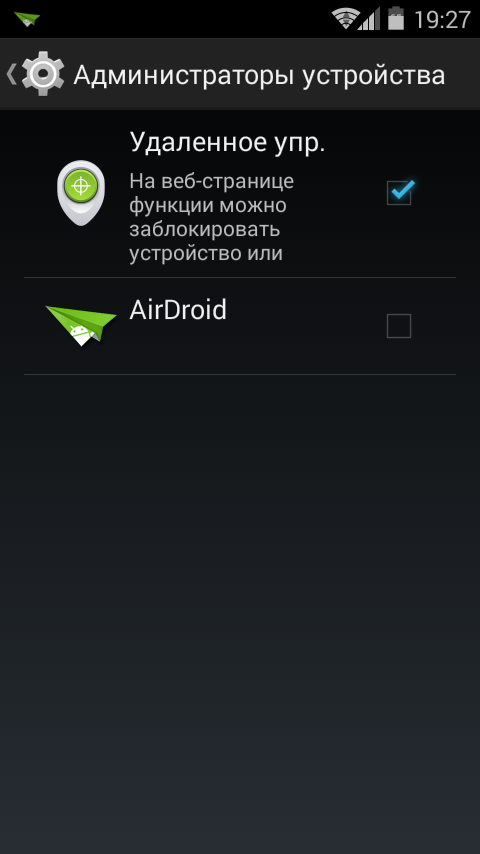 Вот так просто отключается гугловский антивор
Вот так просто отключается гугловский антивор
Root и дамп памяти
Следующий шаг — снятие дампа внутренней памяти. Мы не можем быть уверены, что в телефоне не осталось никаких закладок, особенно если это фирменная прошивка от HTC и Samsung, поэтому перед включением сети лучше сохранить все его данные на нашем жестком диске. Иначе они могут быть удалены в результате удаленного дампа.
Для этого в обязательном порядке нужны права root (если, конечно, телефон еще не рутован). Как их получить, тема отдельной статьи, тем более что для каждого смартфона свои инструкции. Проще всего найти их на тематическом форуме и выполнить, подключив смартфон к компу по USB. В некоторых случаях рутинг потребует перезагрузки, поэтому лучше сразу убедиться, не зашифрованы ли данные смартфона (Настройки -> Безопасность -> Шифрование), иначе после ребута мы потеряем к ним доступ.
Когда root будет получен, просто копируем файлы на жесткий диск с помощью ADB. Нас интересуют только разделы /data и /sdcard , поэтому делаем так (инструкции для Linux):
Все файлы будут получены в текущий каталог. При этом следует учесть, что если в смартфоне нет слота для SD-карты, то содержимое виртуальной карты памяти будет находиться в разделе /data и вторая команда просто не понадобится.
Что дальше делать с этими файлами, покажет только фантазия. В первую очередь следует обратить внимание на содержимое /data/data , там хранятся все приватные настройки всех установленных приложений (в том числе системных). Форматы хранения этих данных могут быть совершенно различны, но общей практикой считается хранение в традиционных для Android базах данных SQLite3. Обычно они располагаются по примерно таким путям:
Найти их все можно с помощью команды find в Linux, запущенной в первоначальном каталоге:
В них могут содержаться не только личные данные, но и пароли (встроенный браузер хранит их именно так, причем в открытом виде). Достаточно лишь скачать любой графический менеджер баз данных SQLite3 и вбить в его поле поиска строку password.
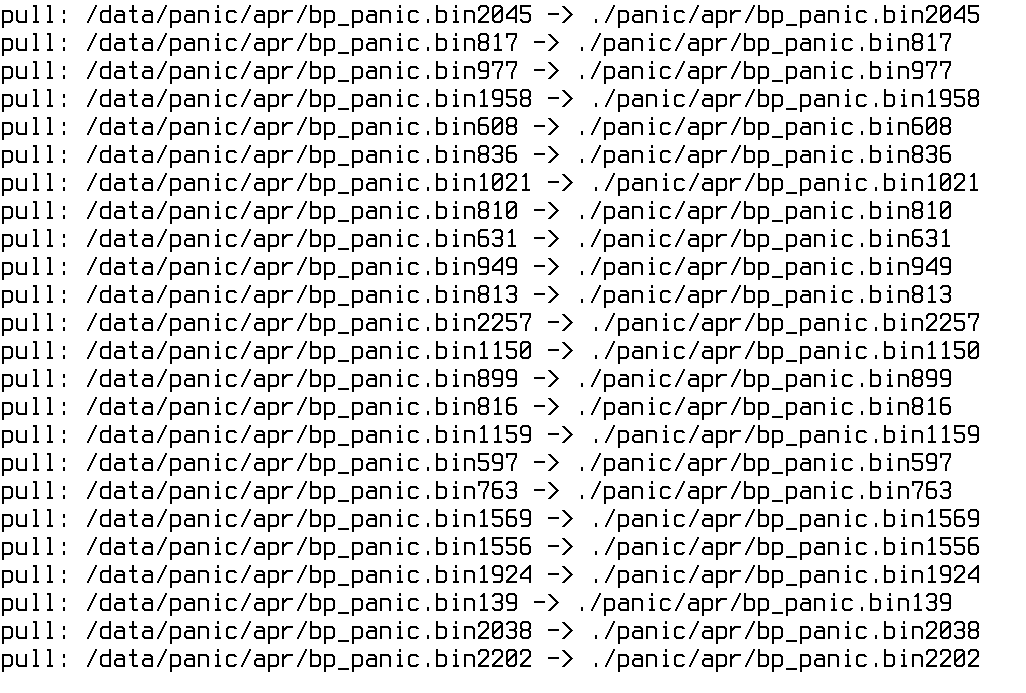 Делаем дамп памяти на смартфон
Делаем дамп памяти на смартфон 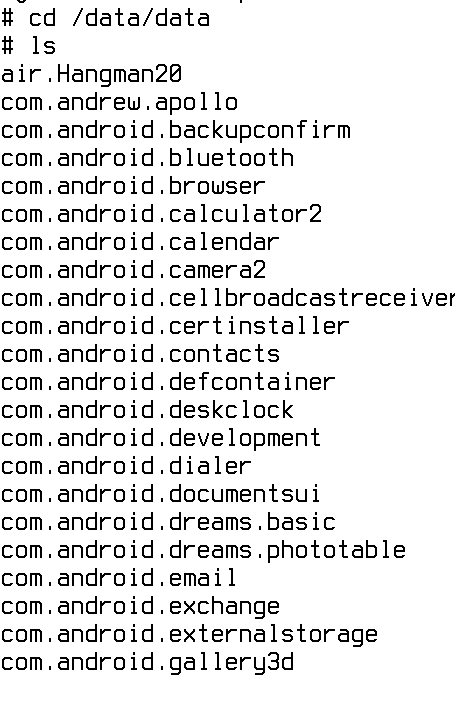 Все данные приложений хранятся в каталоге /data/data
Все данные приложений хранятся в каталоге /data/data 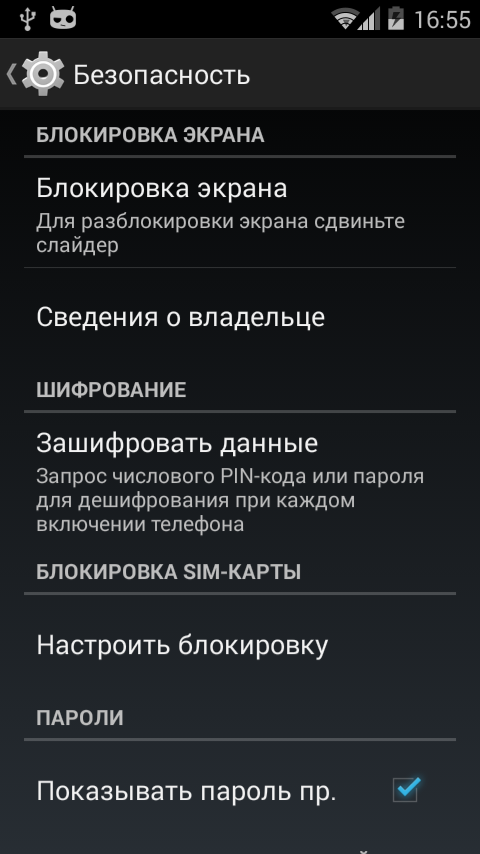 Память не зашифрована, это нам сильно поможет
Память не зашифрована, это нам сильно поможет
Исследование приложений
Теперь мы наконец можем отключить режим полета, чтобы смартфон смог связаться с сервисами гугла и другими сайтами. SIM-карты в нем уже не должно быть, а определение местоположения (в том числе по IP) можно отключить в «Настройки -> Местоположение». После этого отследить нас уже не получится.
Что делать дальше? Пройтись по переписке в Gmail, отыскать пароли. Особо щепетильные люди даже создают специальную папочку для писем с паролями и конфиденциальной информацией. Также можно попробовать запросить смену пароля на сервисах с подтверждением с помощью email, но в случае Google, Facebook, PayPal и другими нормальными сервисами это сработает только при наличии номера телефона, для чего придется вернуть SIM-карту на место.
В общем и целом здесь все стандартно. У нас есть email, возможно, номер телефона, но нет паролей от сервисов. Всего этого должно быть достаточно для угона многих аккаунтов, но нужно это или нет — вопрос более серьезный. Тот же аккаунт PayPal или WebMoney восстановить чрезвычайно трудно даже самому владельцу, и полученной информации здесь явно будет недостаточно. Смысл угонять аккаунты от «Одноклассников» и других подобных сайтов очень сомнительный.
Еще один совет
Очистить раздел /system от возможных закладок можно, просто переустановив прошивку. Причем использовать лучше неофициальную и прошивать через стандартную консоль восстановления. В этом случае антивор не сможет сделать бэкап самого себя с помощью функций кастомной консоли.
Выводы
Я ни в коем случае не призываю поступать так, как описано в этой статье. Приведенная в ней информация, наоборот, предназначена для людей, которые хотят защитить свои данные. И вот здесь они могут сделать для себя несколько очевидных выводов.
- Первый: для защиты информации на смартфоне достаточно всего трех простых механизмов, уже встроенных в смартфон: пароль на экране блокировки, шифрование данных и отключенный ADB. Активированные все вместе, они полностью отрежут все пути доступа к устройству.
- Второй: иметь на смартфоне антивор очень хорошая идея, но не стоит полагаться на него на 100%. Лучшее, что он может дать, — это возможность удалить данные, если попадется не особо умный вор.
- Ну и третье, самое очевидное: сразу после потери смартфона необходимо отозвать пароль Google, поменять пароли на всех сервисах и заблокировать SIM-карту.

Евгений Зобнин
Редактор рубрики X-Mobile. По совместительству сисадмин. Большой фанат Linux, Plan 9, гаджетов и древних видеоигр.
Как разблокировать телефон на Android, если вы забыли графический ключ или пароль
Недавно поменяли графический ключ и забыли его, или дали попользоваться смартфоном ребенку, а он случайно заблокировал устройство? Обе ситуации неприятные, но не критичные: прочитав эту инструкцию, вы сможете разблокировать телефон, причем во многих случаях удастся сохранить файлы, фотографии, загруженную музыку и видео.
Кнопка «Забыли пароль?»
реклама
Первый способ подходит для старых устройств, работающих на Android 4.4 и ниже. Вводите любой неправильный пароль или графический узор до тех пор, пока на экране не всплывет сообщение: «Повторите через 30 секунд». Также в углу появится кнопка «Забыли пароль?». Кликните по ней, укажите адрес электронной почты Gmail (которая привязана к устройству) и пароль от нее. После этого телефон разблокируется.
Подобную функцию редко встретишь в прошивках, основанных на Android 5.0 и новее. Но некоторые производители по-прежнему добавляют ее в систему, так что пробуйте – возможно, это именно ваш случай.
Если вы не помните пароль от аккаунта Google, перейдите по ссылке и пройдите процедуру восстановления учетной записи.
Сброс настроек через Recovery
реклама
Второй метод заключается в сбросе настроек из меню Recovery. Рекавери – это режим восстановления, своего рода BIOS для Android-смартфонов и планшетов. С помощью него можно сбросить настройки телефона до заводских, установить новую официальную прошивку, очистить кэш, сделать бэкап и восстановить данные.
После сброса настроек очистится внутренняя память смартфона: будут удалены установленные приложения, добавленные аккаунты, фотографии (если они сохранялись в память устройства, а не на SD). При этом файлы, загруженные на карту памяти, не будут стерты. То есть, телефон станет таким же «чистым», каким он был после покупки. А значит, установленный пароль (или графический ключ) тоже будет сброшен.
Чтобы зайти в Рекавери, выключите устройство, а потом нажмите и удерживайте определенную комбинацию кнопок до появления заставки. В зависимости от производителя устройства, сочетания клавиш для входа в Recovery, отличаются.
Китайские телефоны с чипами MTK
Удерживайте клавишу увеличения громкости и кнопку питания.
реклама
Huawei и Honor
На смартфонах Huawei и Honor, для входа в меню Recovery, могут использоваться 2 комбинации клавиш, пробуйте:
Зажмите кнопку включения и клавишу понижения громкости.
Зажмите кнопку включения и клавишу увеличения громкости.
Samsung
реклама
На новых телефонах Samsung нажмите и удерживайте 3 кнопки: Bixby, Питание и Громкость «+» или Домой, Питание и Громкость «+». На старых смартфонах используется сочетание клавиш Домой и включения. На старых планшетах – включения и повышения громкости.
Google Pixel и Nexus
На смартфонах Nexus и Pixel сначала придется перевести устройство в режим Fastboot, а уже из меню Fastboot – в режим восстановления. Для этого на выключенном смартфоне одновременно удерживайте кнопку включения и клавишу громкости «Вниз».
С помощью кнопок регулировки громкости установите стрелку на «Recocery mode» и нажмите на кнопку питания, чтобы подтвердить выбор.
Держите кнопки «ВКЛ» и Громкость «–».
При появлении лого LG отпустите кнопки и сразу заново зажмите.
Держите до загрузки Recovery.
Xiaomi
Нажмите и удерживайте клавишу увеличения громкости и кнопку питания.
При появлении меню, кликните по предпоследнему пункту справа. Язык изменится на английский.
Теперь, чтобы перевести устройство в режим восстановления, в меню выберите раздел «recovery».
Meizu
Телефоны Meizu лишены «классического recovery». Здесь в меню присутствуют только два пункта: «System upgrade» (через него выполняется установка обновлений) и «Clear data» (очистка памяти).
Для входа в это меню, зажмите кнопку включения и повышения громкости.
Lenovo
На смартфонах Lenovo одновременно нажмите и удерживайте 3 кнопки: «ВКЛ» и обе клавиши регулировки громкости.
Лежачий робот при входе в Recovery
Если вместо меню Recovery на экране появляется лежачий Android и надпись «Команды нет» («No command»), нажмите на клавишу повышения громкости и кнопку питания. После этого загрузится Рекавери.
Управление в Recovery осуществляется с помощью аппаратных клавиш. Чтобы перемещаться по пунктам, используйте кнопки громкости: перемещение вверх – это Громкость «Плюс», а вниз, соответственно, – Громкость «Минус». Выбор делается кнопкой питания.
В меню Рекавери выберите пункт, отвечающий за сброс настроек – «Wipe data/factory reset».
Дальше, чтобы подтвердить удаление данных, выберите «Yes – delete all user data».
После завершения процесса очистки, в главном меню Recovery кликните на первый пункт «Reboot system now», чтобы перезагрузить устройство.
Начнется загрузка Android, которая будет длиться дольше, чем обычно, как это и происходит после первого запуска смартфона. Данные с внутренней памяти будут удалены, а файлы с SD карты останутся.
Разблокировка графического ключа с помощью ADB
Следующее решение позаимствовано из топика на форуме 4PDA. Используя этот метод, удастся разблокировать графический ключ, не удаляя данные с телефона. Но для его реализации должна быть включена отладка по USB, и понадобится утилита ADB. Способ подойдет для устройств, работающих на старых версиях Android до 5.0. В новых прошивках используемая уязвимость исправлена.
Если на устройстве не активирована отладка по USB, или версия Android – 5.0 и выше, это решение не для вас, переходите к следующему. А если и отладка включена, и прошивка подходящая, скачайте на компьютер архив с ADB, установщик Java и загрузите USB-драйверы с сайта производителя. Извлеките содержимое архива в корень диска «C:», установите Java и драйверы, после чего откройте папку «platform-tools» и, нажав клавишу «Shift», щелкните правой кнопкой мышки по пустой области. В списке опций выберите «Открыть окно команд» («Открыть окно PowerShell» в Windows 10).
Копируйте и вставляйте по одной строке. Чтобы выполнить команду, каждый раз нажимайте «Enter» (в PowerShell перед adb добавьте ./ или . ):
update system set value=0 where name=’lock_pattern_autolock’;
update system set value=0 where name=’lockscreen.lockedoutpermanently’;
Теперь перезагрузите смартфон и проверьте, остался ли графический ключ. Если да, попробуйте ввести любой узор. Если не сработало, выполните такую команду:
adb shell rm /data/system/gesture.key
adb shell rm /data/data/com.android.providers.settings/databases/settings.db
В конце перезапустите устройство.
Сброс пароля или графического узора через TWRP
Предпоследний способ найден на сайте 4idroid. Как пишет автор, с его помощью можно удалить и пароль, и графический ключ, причем данные на телефоне останутся нетронутыми. Суть заключается в том, что на устройство устанавливается TWRP (кастомное Recovery), а потом через встроенный файловый менеджер удаляются файлы, отвечающие за блокировку экрана.
Разумеется, решение подходит не для всех смартфонов, потому что на большинстве устройств, для установки TWRP, сначала необходимо разблокировать загрузчик, а эта процедура сотрет данные с внутренней памяти. Кроме того, на Android 7.0 и выше, сначала понадобится включить опцию «Заводская разблокировка» («OEM Unlock»), которая расположена в настройках в разделе «Для разработчиков».
Установить TWRP, когда нет доступа к настройкам устройства, удастся на:
Китайских смартфонах с процессорами MediaTek – они прошиваются через утилиту SP Flash Tool.
Устройствах Samsung, которые «шьются» через программу Odin.
Других телефонах с разблокированным загрузчиком, которые прошиваются с помощью утилиты Fastboot.
Для прошивки Recovery на устройствах под управлением Android 7.0 и выше, также придется активировать функцию «Заводская разблокировка», но попасть в настройки на заблокированном телефоне никак не удастся. Поэтому, если вы пользуетесь смартфоном Samsung, работающим на Android 7.0 и новее, или устройством с чипом MTK на той же версии Android, этот способ вам тоже не подойдет.
После установки TWRP, зайдите в него и в главном меню выберите раздел «Advanced».
В меню «Advanced» нажмите на кнопку «File Manager».
С помощью файлового менеджера зайдите в каталог «data/system» и удалите такие файлы (могут присутствовать не все):
«gatekeeper.password.key» («password.key» в старых версиях Android);
«gatekeeper.pattern.key» («gesture.key» в старых версиях Android);
Чтобы удалить файл, щелкните по нему, нажмите «Delete» и сделайте свайп для подтверждения.
Затем выберите «Reboot System» и нажмите «Do Not Install», если не хотите устанавливать официальное приложение TWRP.
Удаление данных через сервис «Найти устройство»
Google создали сервис «Найти устройство», через который можно удаленно управлять телефоном в случае его потери или кражи. Одна из доступных функций – сброс настроек. Чтобы его выполнить, на устройстве должен работать интернет.
Откройте страницу в браузере на компьютере или на другом смартфоне, авторизуйтесь, после чего будет выполнен поиск устройств, привязанных к аккаунту.
Дважды нажмите «Очистить устройство» и подтвердите удаление, выбрав «Очистить».
Если смартфон подключен к сети, сразу же выполнится сброс настроек. Если интернет не работает, сброс произойдет после подключения к сети.
Автор выражает благодарность Егору Плотницкому за помощь в написании данной статьи.





